Heim >Software-Tutorial >Bürosoftware >So stellen Sie sicher, dass Zellen mit einem Wert von 0 in Excel nicht 0 anzeigen, sondern leer erscheinen
So stellen Sie sicher, dass Zellen mit einem Wert von 0 in Excel nicht 0 anzeigen, sondern leer erscheinen
- 王林nach vorne
- 2024-04-17 18:30:22550Durchsuche
Bedienungsanleitung für numerische Excel-Zellen, die leer angezeigt werden Bei der Verarbeitung von Excel-Tabellen müssen Sie möglicherweise die 0 in Zellen mit dem Wert 0 ausblenden, damit sie leer angezeigt werden. Der PHP-Editor Apple bietet Ihnen eine einfache Möglichkeit, dieses Problem zu lösen und hilft Ihnen dabei, die saubere Datenpräsentation zu erhalten, die Sie benötigen. Bitte lesen Sie weiter für detaillierte Schritte.
Schauen Sie sich zunächst die vorbereitete Tabelle an, wie im Bild gezeigt. Fast viele davon sind 0. Wir müssen nicht 0 anzeigen. Es sieht so aus, als wäre das Bild unten zu aufwendig.
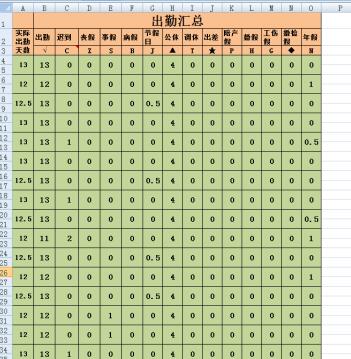
Die erste Möglichkeit besteht darin, die Schaltfläche in der oberen linken Ecke auszuwählen, wie im Bild gezeigt,
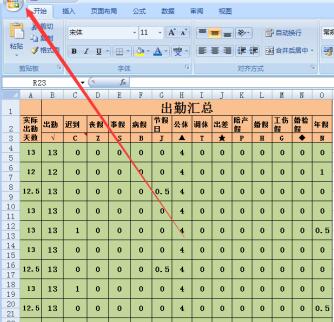
Dann wird das folgende Dialogfeld angezeigt. Wählen Sie die Excel-Option aus, wie im Bild gezeigt
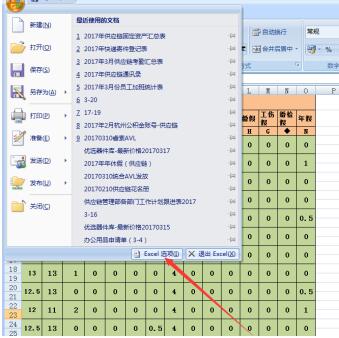
Dann wird das folgende Dialogfeld angezeigt: Wählen Sie die Option [Erweitert] aus.
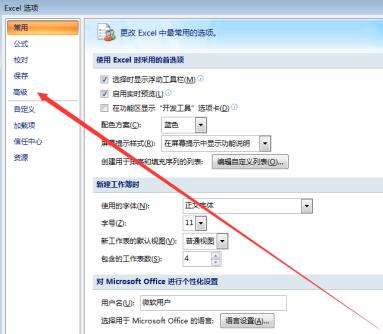
Scrollen Sie auf der erweiterten Seite im Menü nach unten, bis Sie das kleine Fenster sehen, auf das der Pfeil unten zeigt.
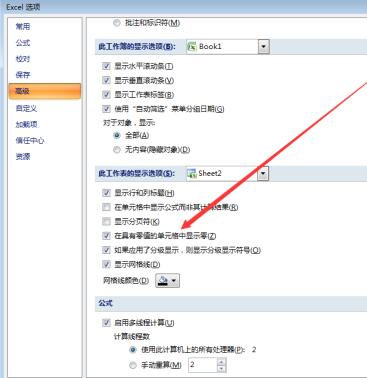
Deaktivieren Sie das vorherige Überprüfen Sie es und drücken Sie die OK-Taste.
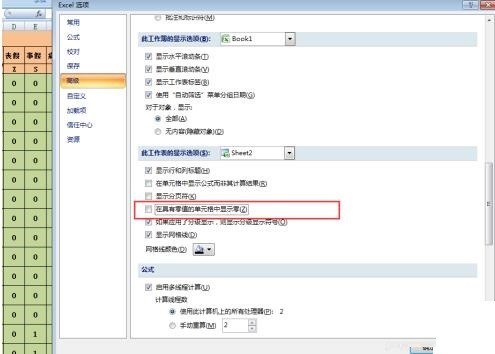
Schauen Sie sich dann das Endergebnis an. Alle Zellen mit dem Wert 0 zeigen keine Werte mehr an und haben leere Werte, was viel komfortabler aussieht.
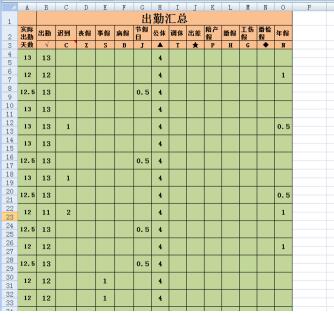
Das obige ist der detaillierte Inhalt vonSo stellen Sie sicher, dass Zellen mit einem Wert von 0 in Excel nicht 0 anzeigen, sondern leer erscheinen. Für weitere Informationen folgen Sie bitte anderen verwandten Artikeln auf der PHP chinesischen Website!
In Verbindung stehende Artikel
Mehr sehen- Ausführliche Erklärung zum Öffnen und Lesen von CSV-Dateien
- Schritte und Vorsichtsmaßnahmen zum Öffnen und Verarbeiten von Dateien im CSV-Format
- Methoden und Tipps zum Öffnen von CSV-Dateien: Geeignet für eine Vielzahl von Software
- Eine Kurzanleitung zur CSV-Dateibearbeitung
- Erfahren Sie, wie Sie CSV-Dateien richtig öffnen und verwenden

